Systemy Windows 10 i 11 są dostarczane z preinstalowanym programem antywirusowym o nazwie Windows Security. Zabezpieczenia systemu Windows są bezpłatne i chronią Twój komputer przed różnymi witrynami zabezpieczającymi, takimi jak złośliwe oprogramowanie, wirusy, PUP itp.
Najnowsza wersja Zabezpieczeń systemu Windows zawiera także funkcję zabezpieczeń, która chroni komputer przed atakami oprogramowania ransomware. Jest to bardzo niezawodne rozwiązanie bezpieczeństwa, które zapewnia ochronę antywirusową w czasie rzeczywistym.
Jednak Windows Security nie jest całkowicie wolny od wad, a użytkownicy często zgłaszają problemy. Na przykład wielu użytkowników zgłasza, że w ogóle się nie otwiera.
Jak naprawić brak otwierania zabezpieczeń systemu Windows w systemie Windows 11
Jeśli więc masz takie problemy, trafiłeś na właściwą stronę.
1. Napraw zabezpieczenia systemu Windows
W tej metodzie naprawimy aplikację Zabezpieczenia systemu Windows, aby rozwiązać problem z nieotwieraniem się Zabezpieczeń systemu Windows. Oto, co musisz zrobić.
1. Najpierw kliknij menu Start systemu Windows 11 i wpisz Zabezpieczenia systemu Windows .
2. W prawym okienku kliknij Ustawienia aplikacji .
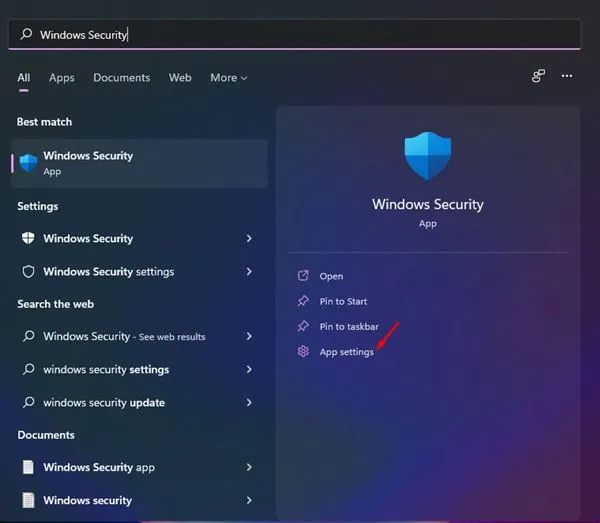
3. Teraz przewiń w dół i kliknij przycisk Napraw , jak pokazano poniżej.
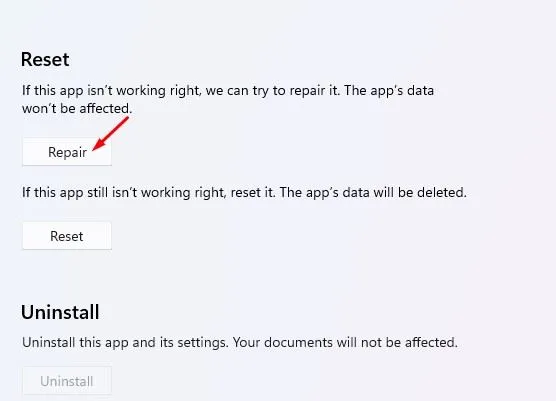
Teraz poczekaj, aż proces się zakończy. Po zakończeniu należy uruchomić aplikację, aby sprawdzić, czy program nadal występuje.
2. Zresetuj aplikację Zabezpieczenia systemu Windows
W tej metodzie zresetujemy aplikację Zabezpieczenia systemu Windows, aby naprawić to, że Zabezpieczenia systemu Windows nie otwierają się lub nie działają w systemie Windows 11. Oto, co musisz zrobić.
1. Najpierw kliknij menu Start systemu Windows 11 i wpisz Zabezpieczenia systemu Windows.
2. W prawym okienku kliknij Ustawienia aplikacji .
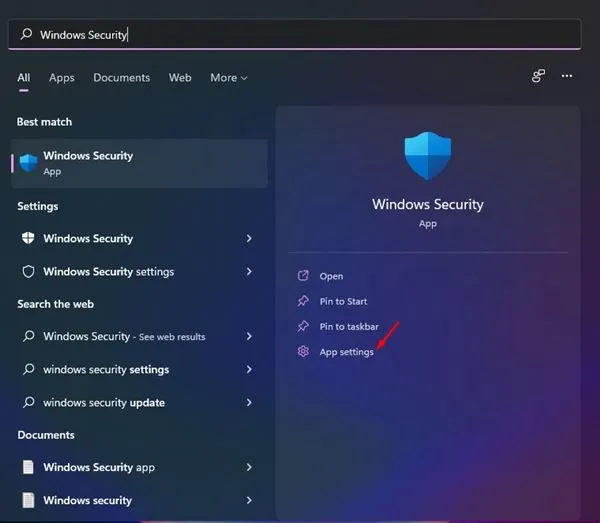
3. Teraz przewiń w dół i kliknij przycisk Resetuj , jak pokazano poniżej.
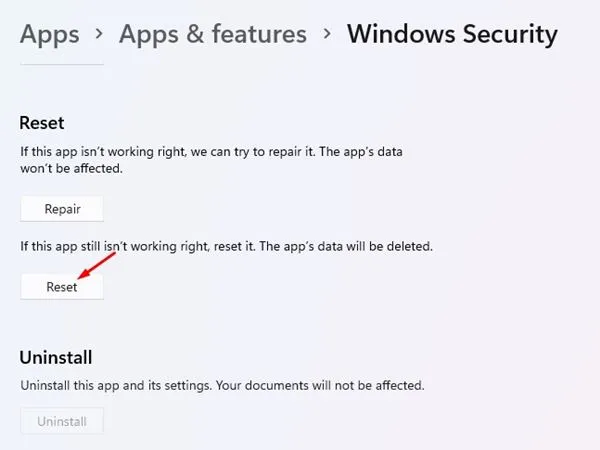
4. Następnie postępuj zgodnie z instrukcjami wyświetlanymi na ekranie, aby zakończyć proces resetowania.
Otóż to! Skończyłeś. W ten sposób możesz zresetować aplikację Zabezpieczenia Windows w systemie Windows 11.
3. Uruchom ponownie usługę Centrum zabezpieczeń
Dla tych, którzy nie wiedzą, Centrum zabezpieczeń to usługa systemu Windows działająca przy każdym uruchomieniu komputera. Czasami usługa nie uruchamia się, co powoduje, że Zabezpieczenia Windows nie otwierają problemu. Dlatego musimy ponownie uruchomić usługę Centrum bezpieczeństwa, aby rozwiązać problem braku otwierania zabezpieczeń systemu Windows.
1. Naciśnij klawisz Windows + przycisk R, aby otworzyć okno dialogowe URUCHOM. W oknie dialogowym URUCHOM wpisz Services.msc i naciśnij przycisk Enter.
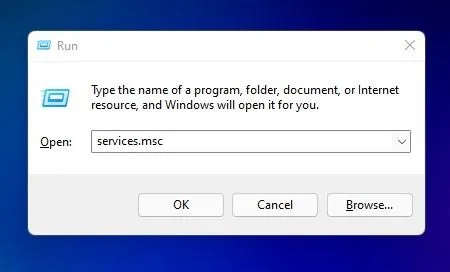
2. W usługach Windows znajdź usługę Centrum zabezpieczeń .
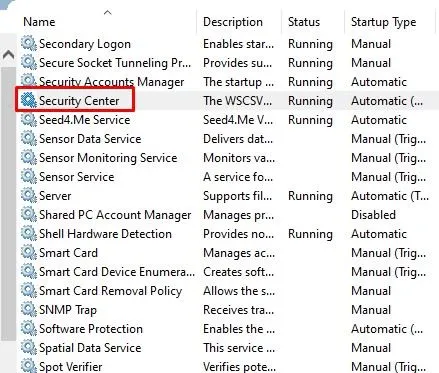
3. Kliknij prawym przyciskiem myszy Centrum zabezpieczeń i wybierz Uruchom ponownie .
W ten sposób możesz rozwiązać problem braku otwierania zabezpieczeń systemu Windows w systemie Windows 11.
4. Uruchom skanowanie SFC
Uszkodzenie plików systemowych to kolejny powód, dla którego Zabezpieczenia Windows nie otwierają się. Dlatego musimy uruchomić skanowanie SFC, aby naprawić uszkodzone pliki systemowe. Oto, co musisz zrobić.
1. Najpierw otwórz wyszukiwarkę systemu Windows i wpisz Wiersz poleceń .
2. Kliknij prawym przyciskiem myszy Wiersz poleceń i wybierz Uruchom jako administrator .
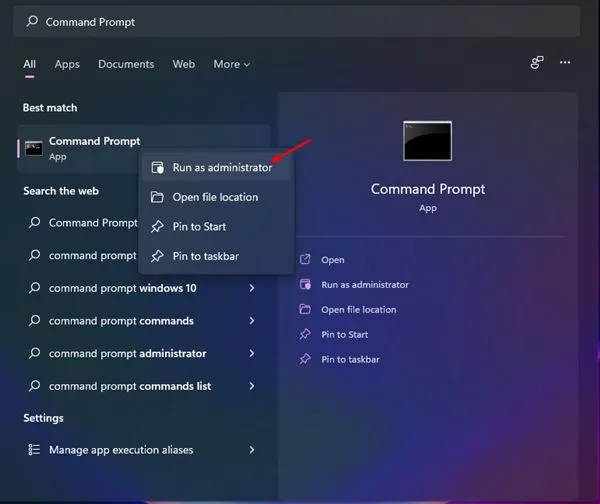
3. W wierszu poleceń wpisz sfc /scannow
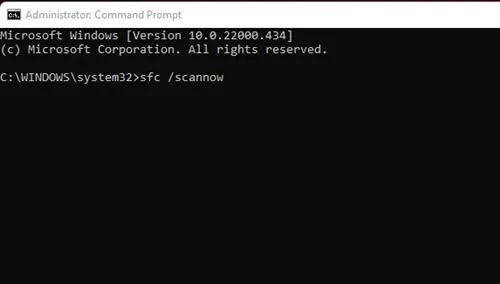
4. Teraz poczekaj, aż proces się zakończy. Jeśli system Windows wykryje jakiś problem, automatycznie go naprawi.
W ten sposób możesz uruchomić polecenie SFC, aby naprawić nieotwieranie się aplikacji Zabezpieczenia Windows lub problem z działaniem w systemie Windows 11.
5. Zarejestruj ponownie aplikacje zabezpieczające Windows
Ponowna rejestracja aplikacji Zabezpieczenia systemu Windows w systemie Windows 11 pomogła wielu użytkownikom rozwiązać problem. Dlatego jeśli aplikacja Zabezpieczenia systemu Windows nadal nie otwiera się na Twoim urządzeniu, wykonaj poniższe kroki, aby zarejestrować ją ponownie za pomocą wiersza poleceń.
1. Wpisz Wiersz Poleceń w wyszukiwarce Windows 11. Następnie kliknij prawym przyciskiem myszy Wiersz poleceń i wybierz Uruchom jako administrator.
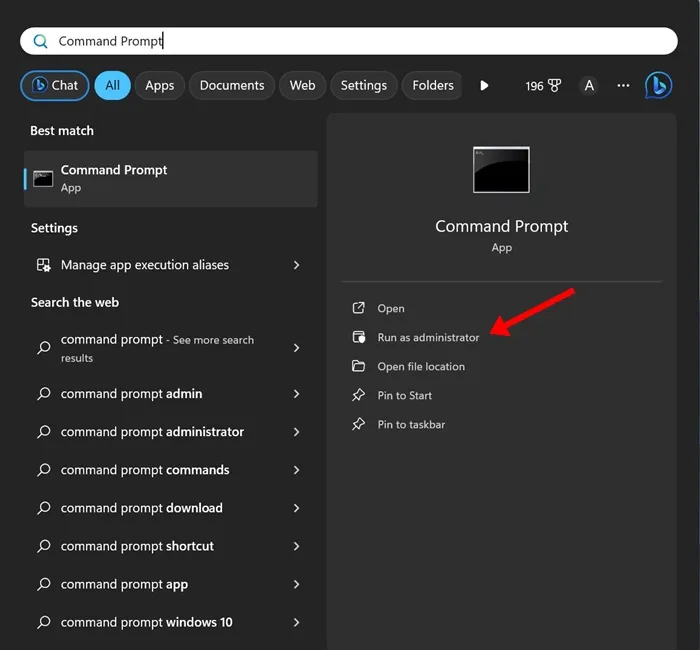
2. Po otwarciu wiersza poleceń wykonaj to polecenie i naciśnij klawisz Enter.
Get-AppxPackage Microsoft.SecHealthUI -AllUsers | Reset-AppxPackage
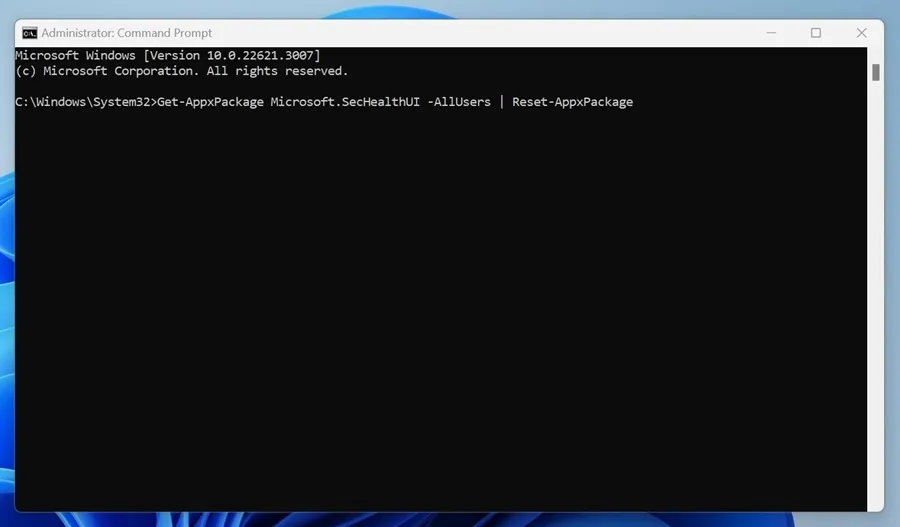
3. Jeśli powyższe polecenie nie pomogło, wykonaj to polecenie:
powershell -ExecutionPolicy Unrestricted Get-AppXPackage -AllUsers | Foreach {Add-AppxPackage -DisableDevelopmentMode -Register "$($_.InstallLocation)\AppXManifest.xml"}
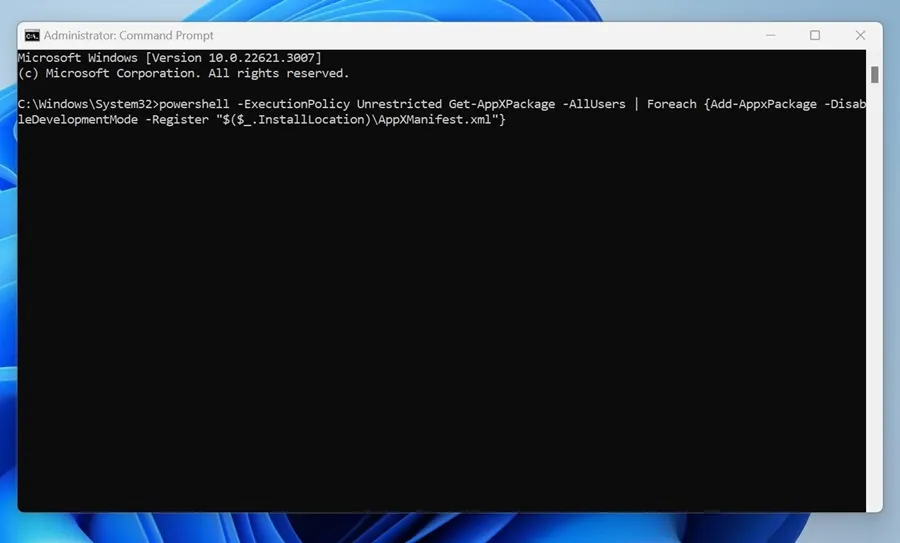
Po wykonaniu polecenia uruchom ponownie komputer i ponownie otwórz aplikację Zabezpieczenia systemu Windows.
6. Odinstaluj inny program antywirusowy
Zarówno Windows 10, jak i Windows 11 nie pozwalają na jednoczesne uruchomienie dwóch różnych programów antywirusowych. Jeśli więc korzystasz z dowolnego programu antywirusowego, musisz go wyłączyć.
Jeśli wyłączenie innych programów antywirusowych nie pomogło, odinstaluj je ze swojego systemu. Po odinstalowaniu innych programów zabezpieczających należy sprawdzić, czy otwierają się Zabezpieczenia systemu Windows.
7. Wyłącz program startowy
Oprócz programu antywirusowego kilka rodzajów aplikacji i usług innych firm może zakłócać działanie Zabezpieczeń systemu Windows. W rezultacie program Zabezpieczenia Windows nie otworzy się . Aby rozwiązać ten problem, musimy najpierw znaleźć i wyłączyć problematyczną aplikację startową.
1. Naciśnij klawisz Windows + przycisk R, aby otworzyć okno dialogowe URUCHOM. W oknie dialogowym URUCHOM wpisz msconfig i naciśnij przycisk Enter.
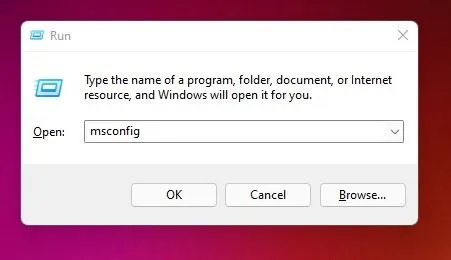
2. Wybierz zakładkę Usługi w wyskakującym okienku Konfiguracja systemu, jak pokazano poniżej.
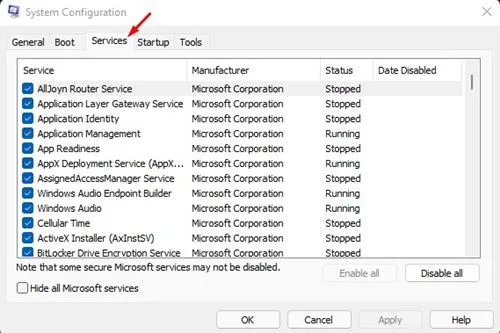
3. Teraz zaznacz pole Ukryj wszystkie usługi Microsoft i kliknij przycisk Wyłącz wszystko .
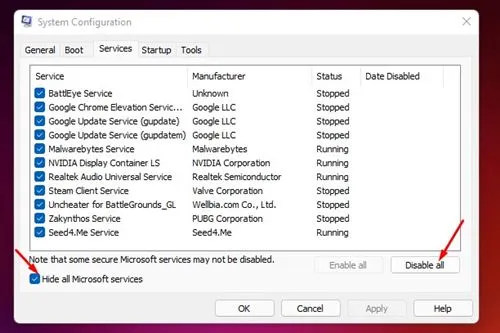
4. Następnie przejdź do zakładki Uruchamianie , jak pokazano poniżej. Następnie kliknij link Otwórz Menedżera zadań .
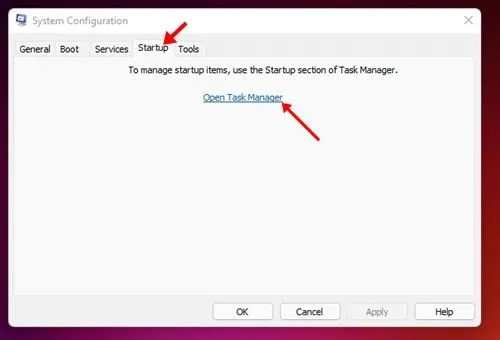
5. W obszarze Uruchamianie wybierz program i kliknij przycisk Wyłącz . Musisz powtarzać ten krok, aż wyłączysz wszystkie programy.
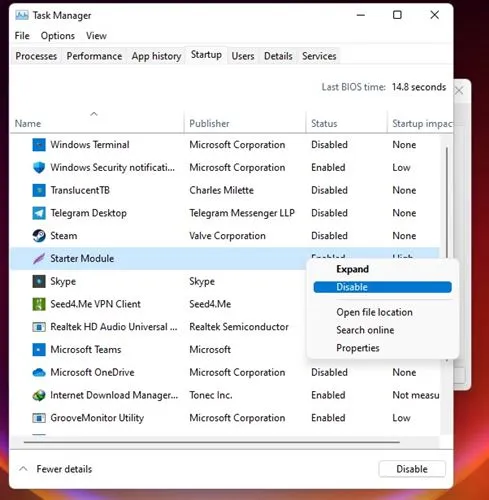
Po wprowadzeniu zmian uruchom ponownie komputer z systemem Windows 11. Twój komputer uruchomi się ponownie bez żadnej aplikacji innej firmy. Jeśli po ponownym uruchomieniu programu Zabezpieczenia systemu Windows zostaną otwarte, należy sprawdzić ostatnio zainstalowane aplikacje i programy.
8. Zaktualizuj system Windows 11
Ponieważ aktualizacje systemu Windows 11 miały zapewniać nowe funkcje, naprawiać błędy i poprawiać bezpieczeństwo, aktualizacja systemu operacyjnego staje się niezbędna.
Możliwe, że Zabezpieczenia Windows nie otwierają się z powodu istniejącego błędu, który Microsoft naprawił poprzez aktualizację systemu. Dlatego zaleca się aktualizację systemu Windows 11 w celu naprawienia problemów związanych z błędami.
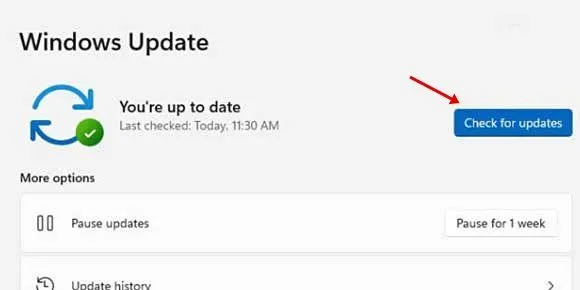
Aby zaktualizować system Windows 11, otwórz Ustawienia > Windows Update i kliknij przycisk Sprawdź aktualizacje .
9. Zresetuj komputer z systemem Windows 11
Jeśli nic nie pomogło, zresetowanie komputera z systemem Windows 11 do domyślnego uruchomienia powinno być ostatecznością. Aby zresetować komputer, nie musisz używać narzędzia wiersza poleceń, a dane nie zostaną utracone.
W systemie Windows 11 opcje resetowania są dostępne w aplikacji Ustawienia i możesz zachować swoje pliki. Jednak zresetowanie nadal spowoduje przywrócenie wszystkich ustawień i aplikacji do stanu domyślnego. Oto jak zresetować system Windows 11.
1. Kliknij przycisk Start systemu Windows 11 i wybierz Ustawienia .
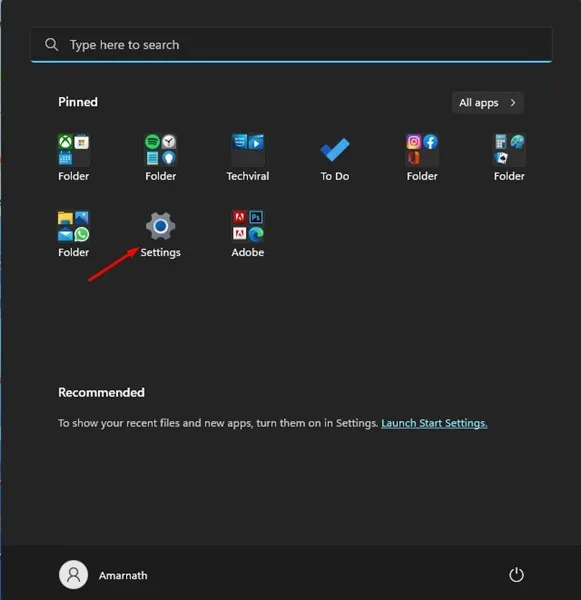
2. Po otwarciu aplikacji Ustawienia przejdź do Windows Update > Opcje zaawansowane.
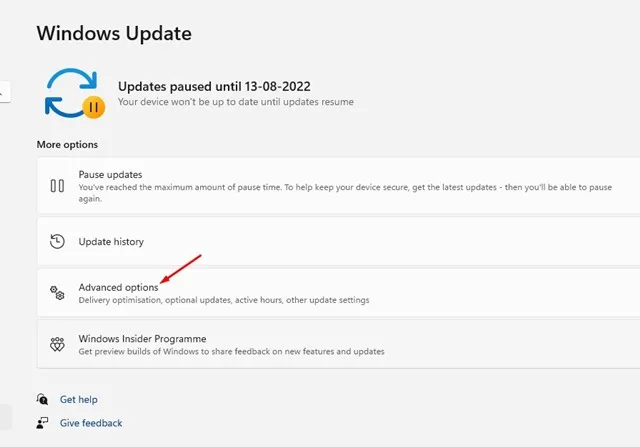
3. Po prawej stronie kliknij Odzyskiwanie .
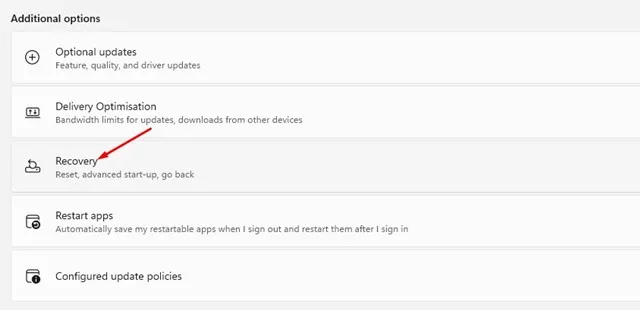
4. Teraz przewiń w dół do opcji odzyskiwania i kliknij przycisk Resetuj komputer .
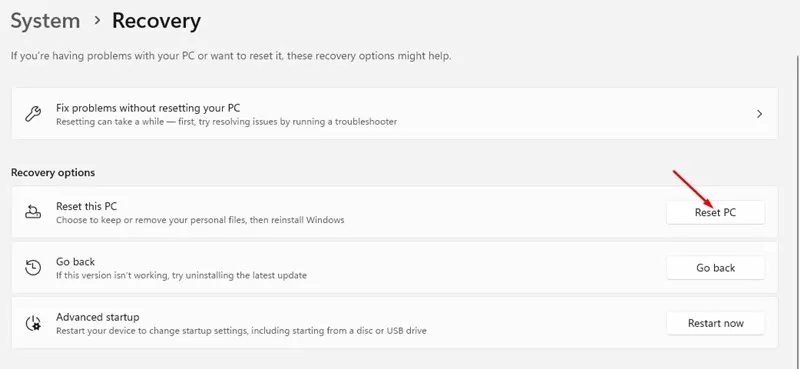
5. Teraz będziesz musiał wybrać, czy chcesz zachować swoje pliki, czy usunąć wszystko. Wybierz opcję Zachowaj moje pliki, jeśli chcesz zachować swoje pliki.
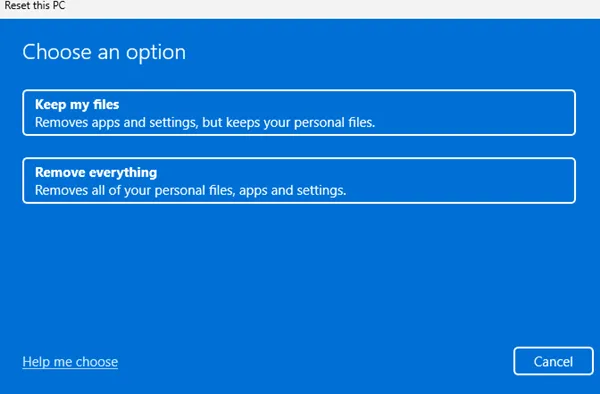
6. Po dokonaniu wyboru postępuj zgodnie z instrukcjami wyświetlanymi na ekranie, aby dokończyć część resetowania.
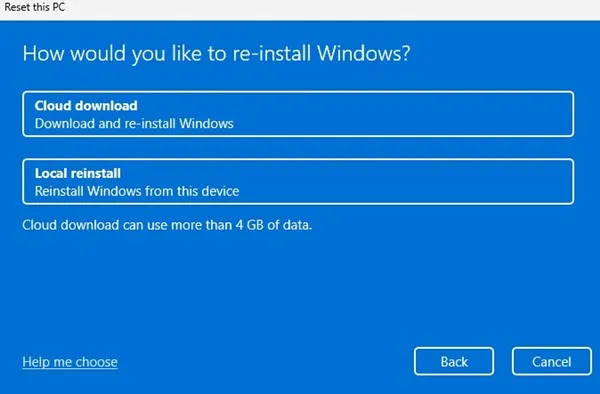
Otóż to! Po zresetowaniu otwórz ponownie aplikację Zabezpieczenia systemu Windows. Tym razem otworzy się aplikacja Zabezpieczenia systemu Windows.
Jesteśmy pewni, że te metody pomogą Ci rozwiązać problem z nieotwieraniem się aplikacji Zabezpieczenia Windows w systemie Windows 11. Mam nadzieję, że ten artykuł Ci pomógł! Podziel się nim także ze swoimi znajomymi. Jeśli masz jakiekolwiek wątpliwości, daj nam znać w polu komentarza poniżej.
Dodaj komentarz